概要
Unity には、色、グラデーション、アニメーションカーブを再利用、保存、共有を目的としたスワッチライブラリというものが存在します。
今回は、カラーのスワッチライブラリを作成します。
詳細
1. Inspector から Color のプロパティをクリックするなどして、カラーピッカーを表示します。

2. 保存するカラーに変更後、カラーピッカー下部の Click to add new preset 横の色がついた四角形をクリックします。
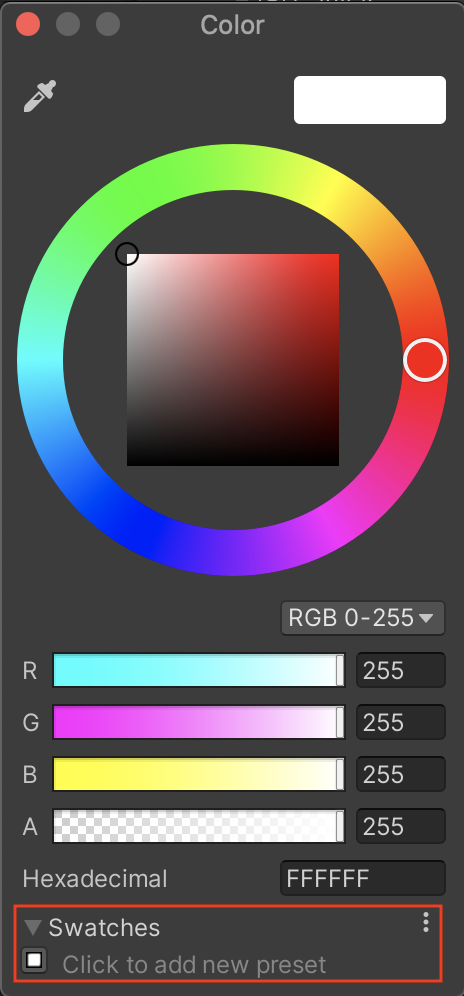
繰り返すことで複数のカラーを追加するとができます。
3. 表示されているカラーをクリックすることで保存した値が反映されます。
おすすめの設定
List 表示 & カラーごとの名前設定
カラーピッカー右下部のボタンをクリックし、メニューから「List」を選択します。
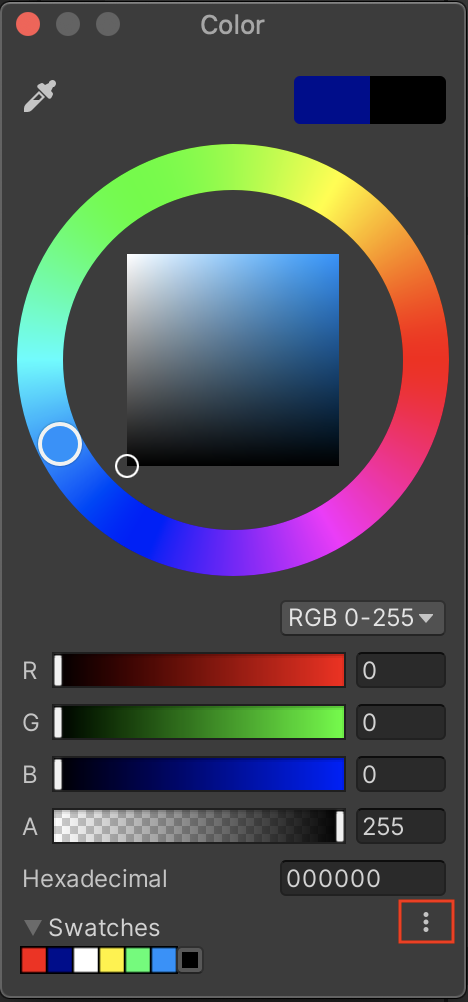

保存したカラーが縦列表示になり、カラー追加時に名前を設定できるようになります。
カラーを右クリックした際に表示されるメニューの「Rename」から名前の変更も可能になります。

プロジェクトごとにスワッチライブラリを分ける
カラーピッカー右下部のボタンをクリックし、メニューから「Create New Library」を選択します。
表示されるウィンドウの Location を「Project Folder」に変更します。

(Preferences Folder はプロジェクト共通のスワッチライブラリを作成する場合)
Name を入力し、Create をクリックすることで、Assets/Editor ディレクトリ内にスワッチライブラリが生成されます。

ライブラリの切り替えは、カラーピッカーのメニューから行えます。

リファレンス
